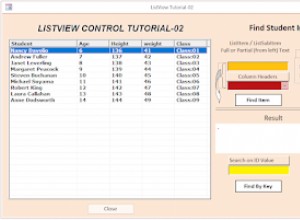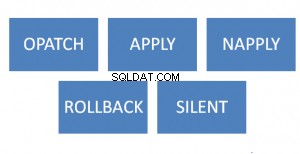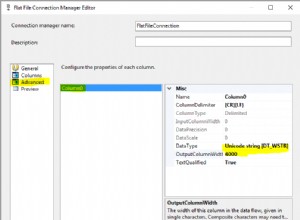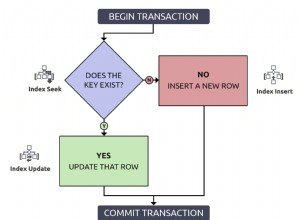In un precedente tutorial, "Unire i file di dati con Statistica, parte 1", abbiamo introdotto l'uso di Statistica per unire i fogli di calcolo. Abbiamo discusso della modalità di unione della concatenazione. In questo tutorial, discuteremo di altre due modalità:l'utilizzo di nomi di casi e nomi di variabili. Questo tutorial ha le seguenti sezioni:
- Utilizzo dei nomi dei casi per unire i file di dati
- Utilizzo di nomi di variabili per unire file di dati
- Conclusione
Utilizzo dei nomi dei casi per unire i file di dati
Successivamente, uniremo i file di dati (fogli di calcolo) facendo corrispondere le righe (chiamate anche casi ). Se le righe hanno gli stessi nomi di casi, i dati nelle righe dei due file di dati vengono uniti. I file di dati di esempio utilizzati nell'articolo precedente non includono il nome di un caso. Il nome del caso è specificato nella colonna 1, la colonna prima delle colonne dei dati. Usando gli stessi dati usati per concatenare i file di dati, aggiungi i nomi dei casi (log1 a log6 ) alle righe in wlslog1.sta foglio di calcolo, come mostrato nella Figura 1.
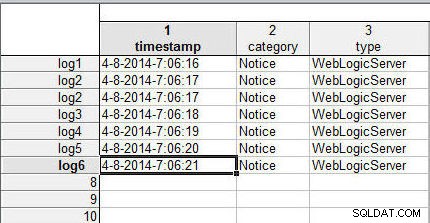
Figura 1: Foglio di calcolo wlslog1
Allo stesso modo, aggiungi i nomi dei casi (log1 a log6 ) in ogni riga in wlslog2.sta , come mostrato nella Figura 2.
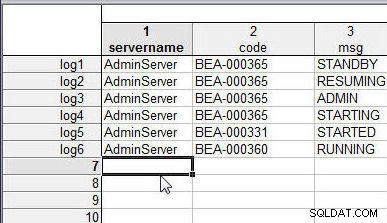
Figura 2: Foglio di calcolo wlslog2
Seleziona Dati>Unisci e, in Opzioni di unione , seleziona Modalità come Corrisponde ai nomi delle case , come mostrato nella Figura 3. Fare clic su OK .
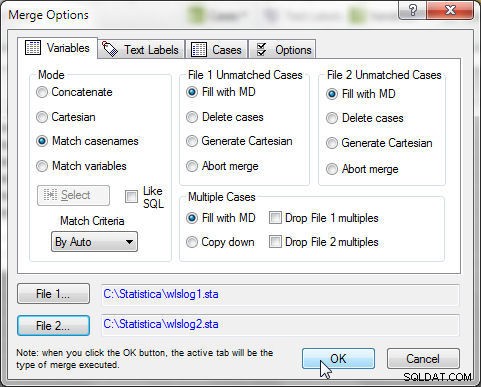
Figura 3: Unione di wlslog1 e wlslog2
I dati in wlslog1.sta il foglio di calcolo viene unito ai dati in wlslog2.sta foglio di calcolo, come mostrato nel foglio di calcolo risultante nella Figura 4.
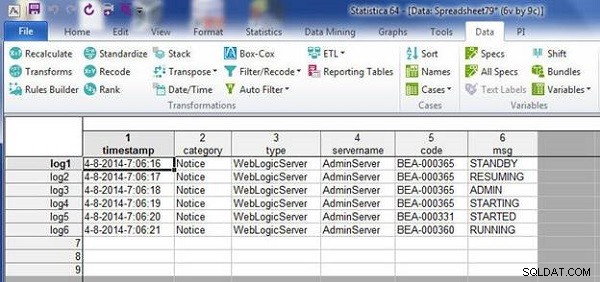
Figura 4: File unito
Quando si esegue l'unione facendo corrispondere i nomi dei casi, ciascuno dei file di dati da unire deve includere i nomi dei casi, altrimenti viene visualizzato l'errore mostrato nella Figura 5.
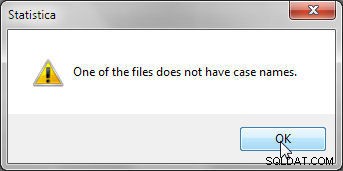
Figura 5: I nomi dei casi sono obbligatori quando si esegue la fusione facendo corrispondere i nomi dei casi
Un foglio di calcolo può avere più casi (o righe) dell'altro. Ad esempio, aggiungi una riga 7 a wlslog1.sta (vedi figura 6). Fai clic su Unisci per unire i fogli di lavoro.
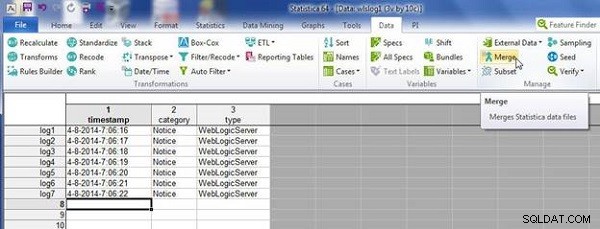
Figura 6: Unisci con una 7a riga in wlslog1.sta
Unisci abbinando i casename a wlslog2.sta , che è lo stesso di prima con 6 casi (righe), come mostrato nella Figura 28. I fogli di calcolo da unire hanno casi non corrispondenti (un foglio di calcolo ha più casi dell'altro). I casi non corrispondenti vengono uniti riempiendo i dati mancanti per impostazione predefinita, il che implica che i valori dei dati sono vuoti. Il foglio di calcolo risultante contiene dati mancanti vuoti per casi non corrispondenti, come mostrato nella Figura 7.
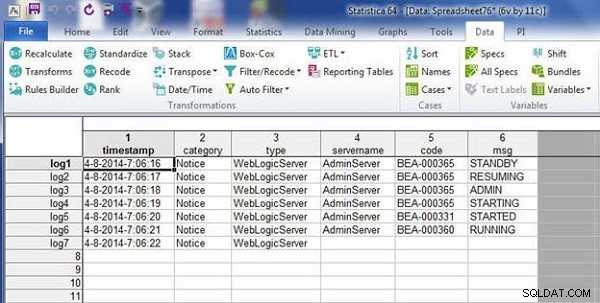
Figura 7: Il foglio di lavoro risultante contiene dati mancanti vuoti
Opzioni di unione fornisce alcune opzioni per Casi senza corrispondenza oltre a riempire con i dati mancanti. Per dimostrare, usa un foglio di calcolo, wlslog1.sta , con una riga aggiuntiva e anche un nome caso duplicato (log2 ), come mostrato nella Figura 8.
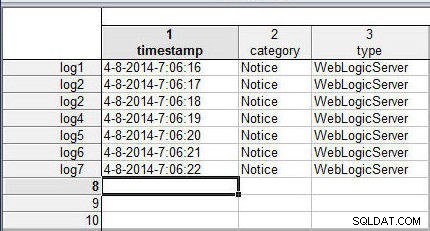
Figura 8: Foglio di calcolo con nome caso duplicato
I casi non corrispondenti possono essere eliminati selezionando Elimina casi in File 1 Casi non corrispondenti , come mostrato nella Figura 9. I casi multipli vengono risolti selezionando "Rilascia multipli file 1". Con Modalità unione come Match Casenames , fai clic su OK .
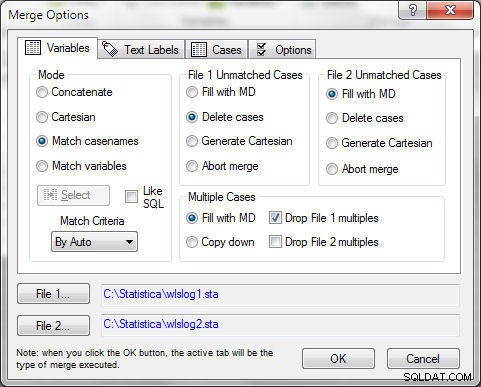
Figura 9: File 1 Casi non corrispondenti>Elimina casi
Il foglio di calcolo risultante ha risolto entrambi i problemi. Il caso non corrispondente viene eliminato e il caso duplicato viene eliminato, come mostrato nella Figura 10.
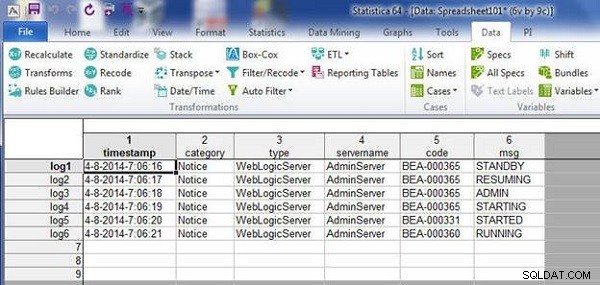
Figura 10: Foglio di lavoro risultante con caso non corrispondente eliminato e caso duplicato eliminato
Utilizzo di nomi di variabili per unire file di dati
Successivamente, uniremo i fogli di calcolo facendo corrispondere i nomi delle variabili. Inizia con due fogli di lavoro, wlslog1.sta e wlslog2.sta , ciascuno con i nomi delle colonne mostrati nella Figura 11.
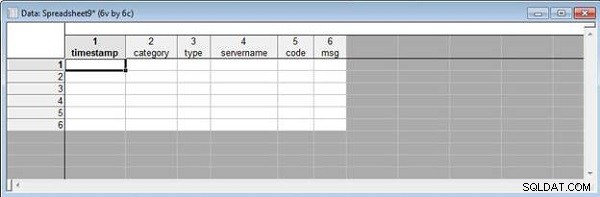
Figura 11: Nomi delle colonne in wlslog1 e wlslog2
Aggiungi i seguenti dati a wlslog1.sta .
4-8-2014-7:06:16,Notice,WebLogicServer,AdminServer,BEA-000365, STANDBY 4-8-2014-7:06:17,Notice,WebLogicServer,AdminServer,BEA-000365, RESUMING 4-8-2014-7:06:18,Notice,WebLogicServer,AdminServer,BEA-000365, ADMIN
Il wlslog1.sta foglio di calcolo è mostrato nella Figura 12.
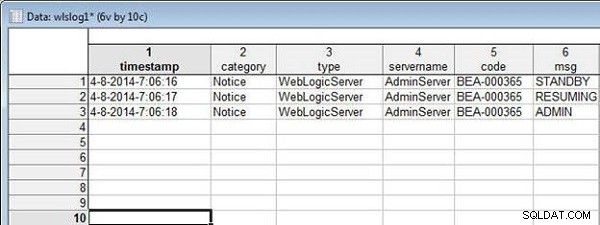
Figura 12: Foglio di calcolo wlslog1.sta
Aggiungi i seguenti dati a wlslog2.sta .
4-8-2014-7:06:20,Notice,WebLogicServer,AdminServer,BEA-000331, STARTING 4-8-2014-7:06:21,Notice,WebLogicServer,AdminServer,BEA-000365, STARTED 4-8-2014-7:06:22,Notice,WebLogicServer,AdminServer,BEA-000360, RUNNING
Il wlslog2.sta è mostrato nella Figura 13. Seleziona Dati>Unisci come prima.
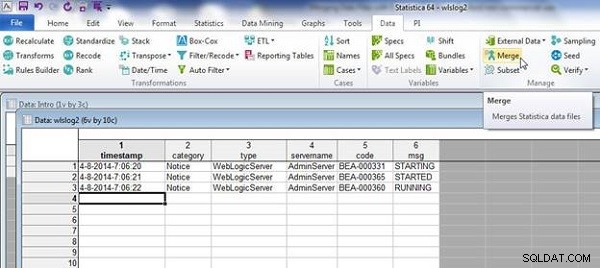
Figura 13: Foglio di calcolo wlslog2.sta
In Opzioni di unione , seleziona Modalità come Variabili di corrispondenza , come mostrato nella Figura 14. Seleziona File 1 come wlslog1.sta e File 2 come wlslog2.sta . L'ordine è importante perché il foglio di lavoro da aggiungere in fondo all'altro deve essere File 2 . Mantieni i Criteri di corrispondenza come In automatico , che seleziona automaticamente i criteri di unione più appropriati. Le altre opzioni per i criteri di corrispondenza sono Per testo , che confronta i dati confrontando il testo; e Per numerici , che confronta i dati confrontando i valori numerici. Quindi, fai clic su Seleziona per selezionare le variabili da abbinare.
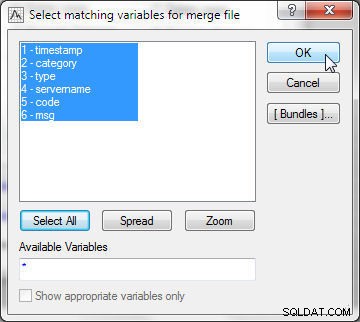
Figura 14: Modalità di unione come variabili di corrispondenza
Innanzitutto, seleziona le variabili corrispondenti per il file corrente (File 1). Fai clic su Seleziona tutto e fare clic su OK, come mostrato nella Figura 15.
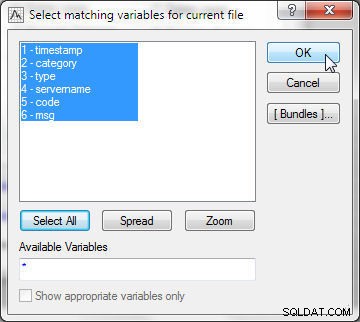
Figura 15: Selezione delle variabili nel file corrente
Allo stesso modo, seleziona tutte le variabili per il file di unione (File 2) e fai clic su OK (vedi Figura 16).
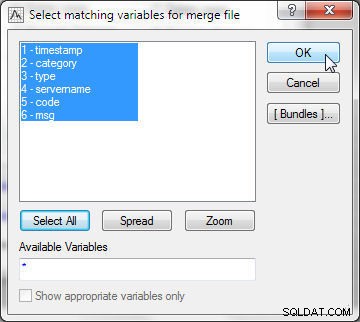
Figura 16: Selezione di variabili in Unisci file
Fare clic su OK in Opzioni di unione, come mostrato nella Figura 17.
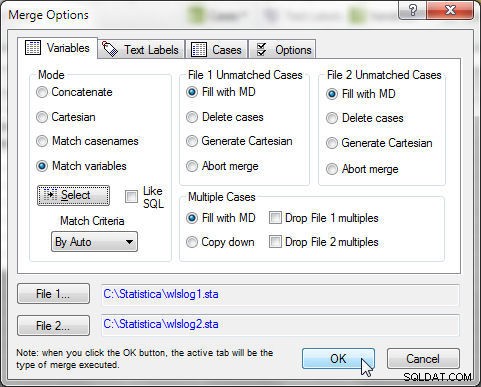
Figura 17: Unione con la modalità come variabili di corrispondenza
I due fogli di calcolo vengono uniti abbinando i nomi delle variabili, come mostrato nella Figura 18.
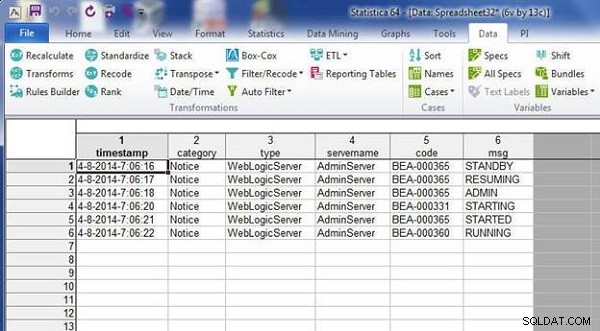
Figura 18: Foglio di calcolo risultante dall'unione mediante la corrispondenza di nomi di variabili
Quando si uniscono fogli di calcolo facendo corrispondere i nomi delle variabili, i valori dei dati vengono ordinati numericamente e testualmente. Ad esempio, unisci due fogli di calcolo con il foglio di calcolo 1, mostrato nella Figura 19.
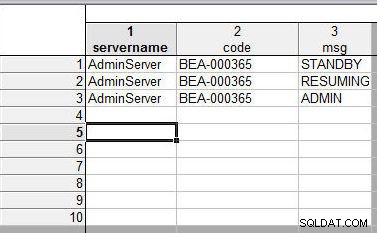
Figura 19: Primo foglio di calcolo da unire
Il secondo foglio di calcolo è mostrato nella Figura 20. Una modifica aggiunta è che il nome della variabile è stato leggermente modificato nel File 1:"ServerType" invece di "servername", "MessageCode" invece di "code" e "Message" invece di " msg”.
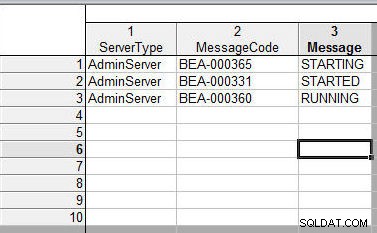
Figura 20: Secondo foglio di calcolo da unire
Fare clic su Seleziona per selezionare le variabili da utilizzare per la corrispondenza. Nel File 1, seleziona tutte le variabili (vedi Figura 21).
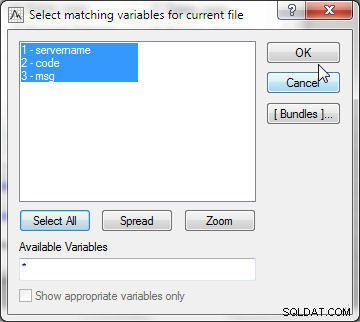
Figura 21: Selezione delle variabili corrispondenti per il file corrente
Nel File 2, seleziona anche tutte le variabili, come mostrato nella Figura 22.
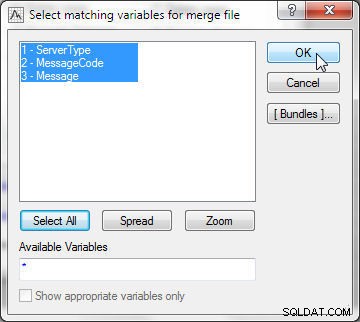
Figura 22: Selezione delle variabili corrispondenti per unisci file
Unisci i due fogli di calcolo come prima. Il "servername" o "ServerType" è lo stesso per tutte le righe e non contribuisce all'ordinamento dei dati nel foglio di calcolo risultante. I valori dei dati della colonna "codice" o "Codice messaggio" sono ordinati come testo senza distinzione tra maiuscole e minuscole; BEA-000331 viene ordinato prima di BEA-000360, che viene ordinato prima di BEA-000365. Per lo stesso valore per il codice BEA-000365, i dati della colonna "msg" o "Message" sono ordinati anche per testo—ADMIN->RESUMING->STANDBY>STARTING—come mostrato in Figura 23.
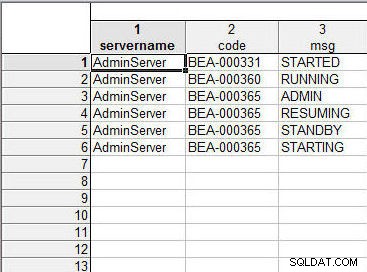
Figura 23: Foglio di calcolo risultante
Alcune condizioni devono essere applicate quando si selezionano le variabili. Almeno una variabile deve essere selezionata per la corrispondenza, altrimenti viene generato l'errore mostrato nella Figura 24.
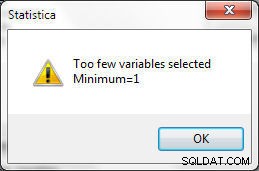
Figura 24: È necessario selezionare almeno 1 variabile
Il numero di variabili selezionate deve essere lo stesso in File 1 e File 2, altrimenti viene generato l'errore mostrato nella Figura 25.
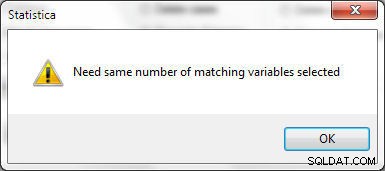
Figura 25: Lo stesso numero di variabili deve essere selezionato in Fogli di calcolo da unire
Il tipo di dati delle variabili selezionate deve essere lo stesso per le variabili selezionate. Ad esempio, le variabili "servername" e "ServerType" rispettivamente nel File 1 e nel File 2 devono avere lo stesso tipo di dati, altrimenti viene generato l'errore mostrato nella Figura 26.
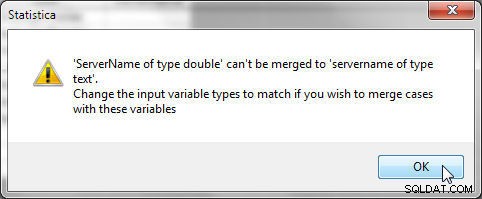
Figura 26: I Tipi di Variabili devono essere gli stessi quando si uniscono facendo corrispondere le Variabili
Conclusione
In questo tutorial, abbiamo discusso dell'unione di file di dati (chiamati anche fogli di calcolo) in Statistica Platform usando le modalità:Abbina nomi di casi e Abbina variabili.